win10设置快速启动电脑的方法 windows10怎么设置快速启动
更新时间:2023-11-29 10:21:04作者:qiaoyun
在win10系统中自带有快速启动功能,能够让电脑开机更加快速,不过很多人因为不熟悉,不知道要怎么设置,那么windows10怎么设置快速启动呢?可以通过控制面板来进行设置吧,如果你有需要的话,可以紧跟着笔者的步伐一起来看看win10设置快速启动电脑的方法。
方法如下:
1、首先在左下角搜索栏中输入“控制面板”。
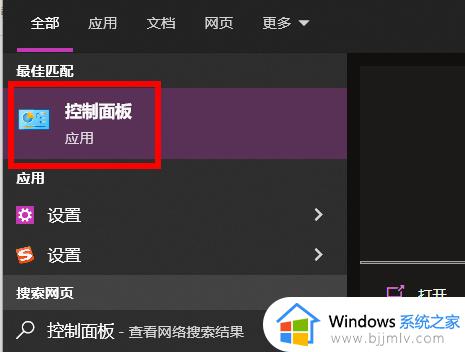
2、然后点击“电源选项”功能。
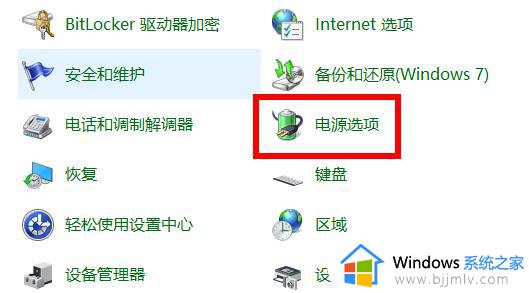
3、然后在左侧的认为栏中点击“选择电源按钮的功能”。
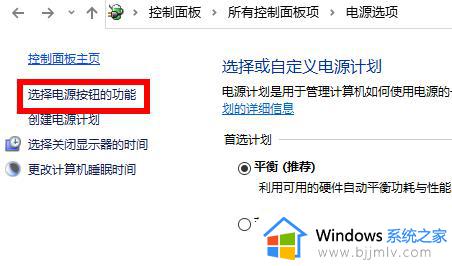
4、点击“更改当前不可用的设置”。
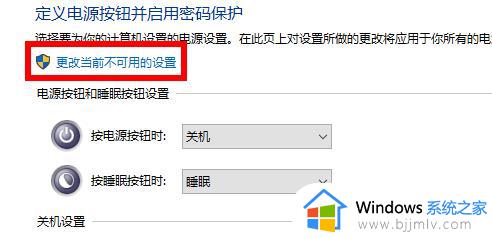
5、最后勾选“启用快速启动”即可。
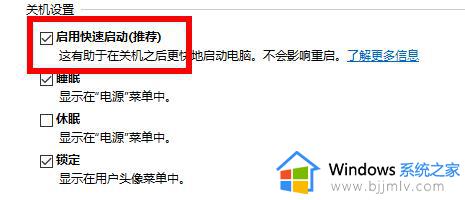
关于windows10设置快速启动的详细方法,如果你有需要的话可以参考上面的方法来进行设置, 希望可以帮助到大家。
win10设置快速启动电脑的方法 windows10怎么设置快速启动相关教程
- windows10如何开启快速启动 windows10设置快速启动方法
- win10的快速启动关闭设置方法 win10系统的快速启动怎么关闭
- window10快速启动设置方法 win10快速启动如何设置
- win10如何开启快速启动功能?win10系统快速启动在哪里设置
- win10快速启动有必要开吗?win10设置快速启动的教程
- win10关闭快速启动怎么操作 win10关闭快速启动设置在哪
- win10电源快速启动如何开启 win10怎么打开电源快速启动
- win10没有关闭快速启动选项怎么办 win10没有关闭快速启动选项设置处理方法
- win10打开快速启动的步骤 win10如何开启快速启动
- 怎么关闭win10快速启动功能 如何关闭win10的快速启动功能
- win10如何看是否激活成功?怎么看win10是否激活状态
- win10怎么调语言设置 win10语言设置教程
- win10如何开启数据执行保护模式 win10怎么打开数据执行保护功能
- windows10怎么改文件属性 win10如何修改文件属性
- win10网络适配器驱动未检测到怎么办 win10未检测网络适配器的驱动程序处理方法
- windows10怎么更改盘符 win10电脑中磁盘的盘符更改教程
win10系统教程推荐
- 1 windows10怎么改名字 如何更改Windows10用户名
- 2 win10如何扩大c盘容量 win10怎么扩大c盘空间
- 3 windows10怎么改壁纸 更改win10桌面背景的步骤
- 4 win10显示扬声器未接入设备怎么办 win10电脑显示扬声器未接入处理方法
- 5 win10新建文件夹不见了怎么办 win10系统新建文件夹没有处理方法
- 6 windows10怎么不让电脑锁屏 win10系统如何彻底关掉自动锁屏
- 7 win10无线投屏搜索不到电视怎么办 win10无线投屏搜索不到电视如何处理
- 8 win10怎么备份磁盘的所有东西?win10如何备份磁盘文件数据
- 9 win10怎么把麦克风声音调大 win10如何把麦克风音量调大
- 10 win10看硬盘信息怎么查询 win10在哪里看硬盘信息
win10系统推荐